När någon större webbavbrott inträffar, tweetar folk om det på Twitter. Men om Twitter är nere och oåtkomligt kan du inte tweeta.
Ibland är det inte Twitter fel. Så här felsöker du Twitter för att ta reda på om problemet är med Twitter, din internetanslutning, din enhet, din webbläsare, din app eller ditt Twitter-konto.
-
Kontrollera Twitter-status. Kontrollera Twitters statussida för att se om något har hänt med den sociala medieplattformen. Om du ser ett meddelande som ”servicestörningar” under den senaste tiden finns det helt klart ett problem med Twitter själv.
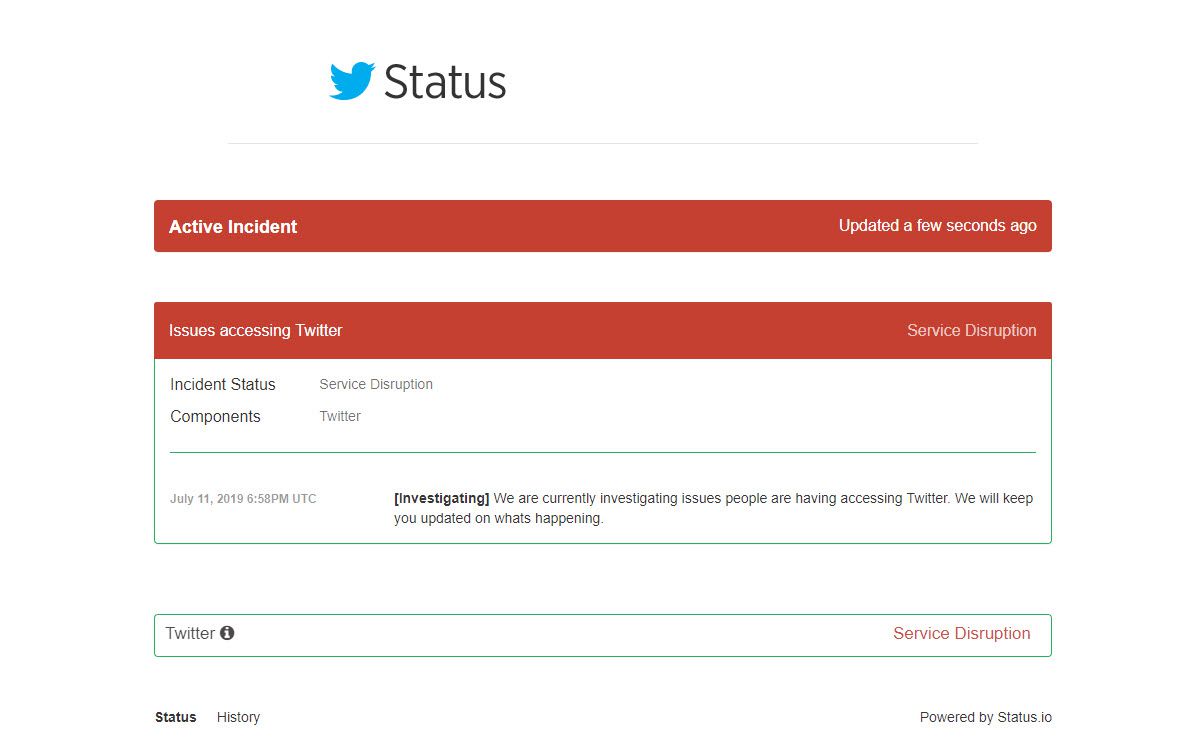
Ett meddelande “All System Operational” kan indikera att ditt problem ligger någon annanstans, eller att Twitter ännu inte har insett att det finns ett problem.
-
Försök att komma åt Twitter på ett annat sätt. Vanligtvis har de flesta tillgång till Twitter från en app eller från en webbläsare. Om en av dessa metoder inte fungerar, prova en annan.
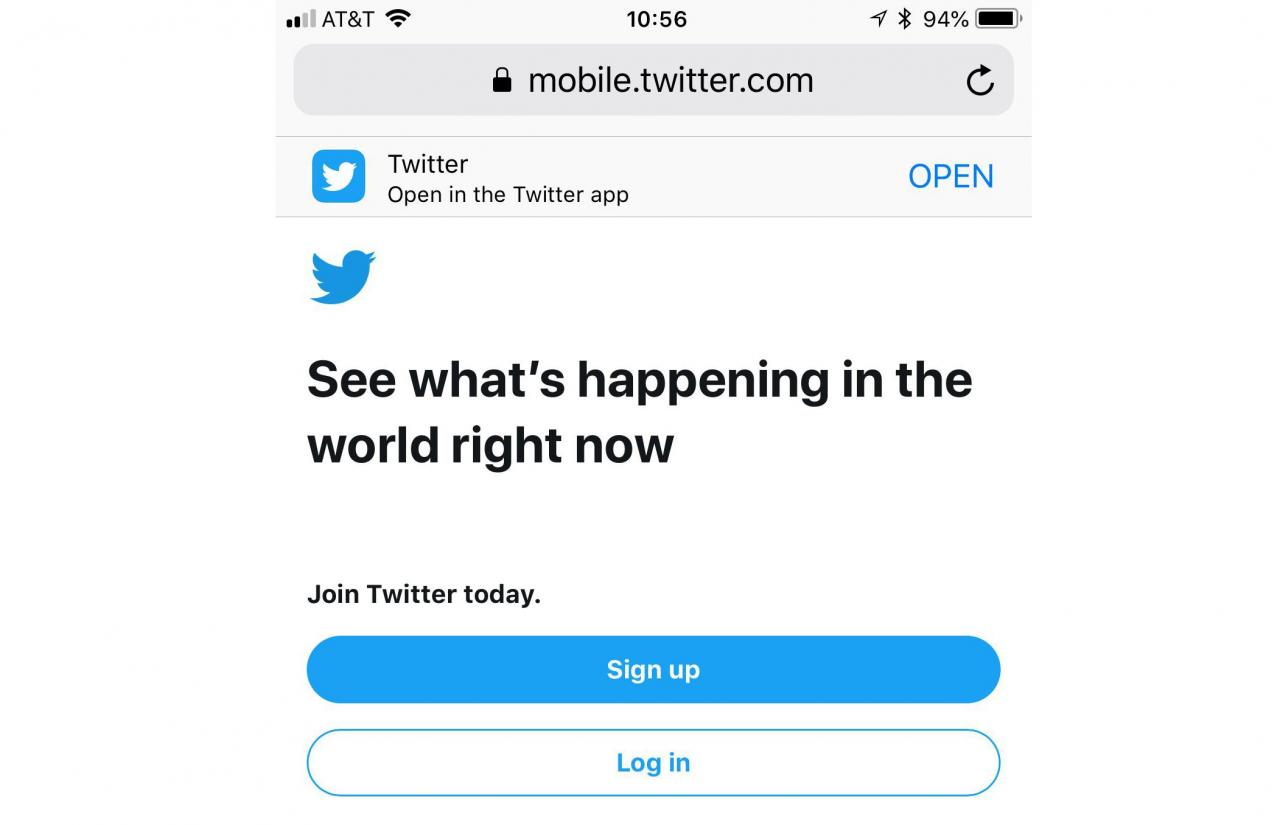
- Gå till Twitter från din webbläsare: Gå till https://www.twitter.com. På Windows- och macOS-enheter bör detta visa dig hela Twitter-webbplatsen. På Android-, iPhone- och iPad-enheter kommer du sannolikt att omdirigeras automatiskt till en mobilversion av webbplatsen.
- Gå till mobilversionen av Twitter: Om du fortfarande inte kan komma åt Twitter, försök att öppna mobilversionen av Twitter på https://mobile.twitter.com. Denna version kallas också Twitter Lite, eftersom den använder mindre data och stöder Twitter-åtkomst när du har en långsam eller intermittent nätverksanslutning.
- Officiell Twitter-app: Installera och logga in på den officiella Twitter-appen för din enhet. Twitter erbjuder appar för Android-, iPhone- och iPad- och Windows 10-system. Den officiella Twitter-appen ger dig tillgång till Twitter utan några av de begränsningar som ibland finns i tredjepartsappar från Twitter.
Du kan också ta emot och skicka tweets via SMS från en mobiltelefon. För att göra detta måste du först leta upp din operatörs kortkod och sedan skriva ordet START till kortkoden. I USA är det till exempel 40404. Du skulle sms START till 40404. Mer information finns i Twitter-SMS-kommandon i Twitter-hjälpcentret.
-
Starta om enheten
Om du fortfarande inte kan komma åt Twitter kanske du vill stänga av enheten och sedan slå på den igen. En omstart fixar ibland anslutnings- och applikationsproblem.
-
Sök efter filtrering
Flera typer av verktyg blockerar åtkomst till sociala mediasidor, och det finns några saker du kan titta på för att se om det är problemet med Twitter som inte fungerar.
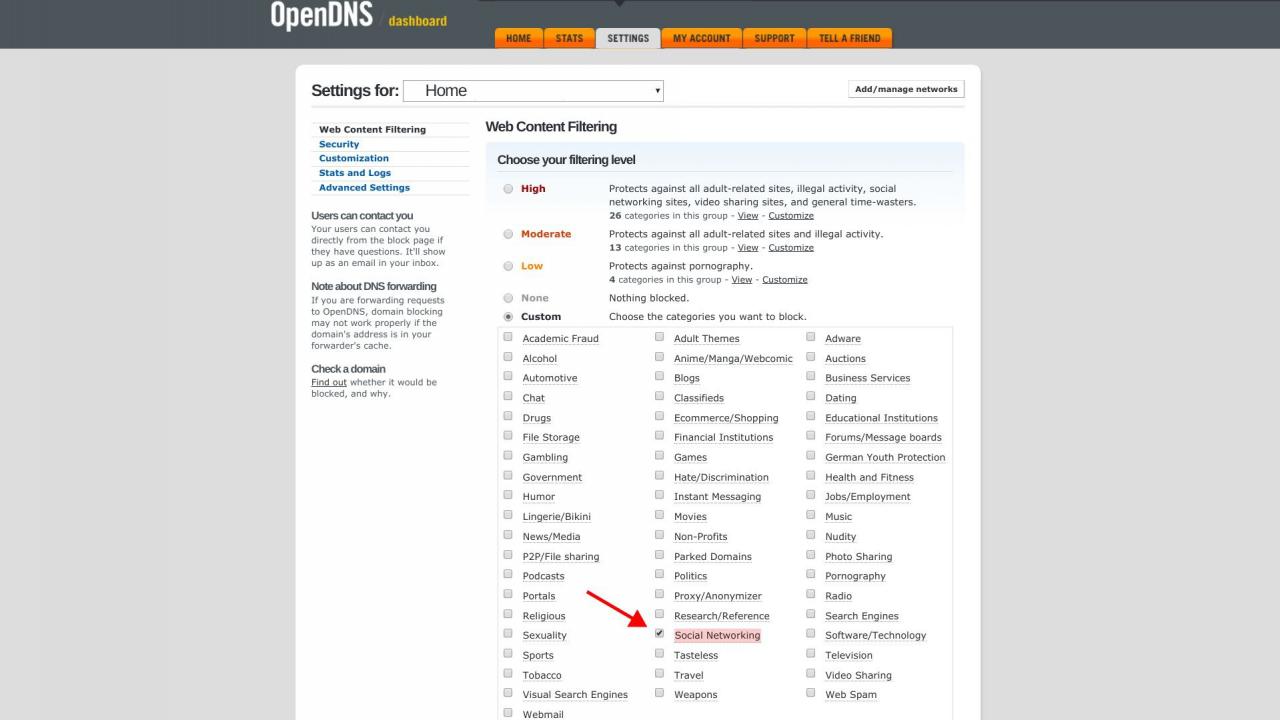
Din anslutning till sociala nätverkssajter kan blockeras av nätverks- eller routerinställningar. Exempelvis kan OpenDNS-tjänsten konfigureras för att blockera åtkomst till sociala nätverkssajter.
- Testa en annan social mediasida som Facebook eller Instagram: Om du kan komma åt de flesta webbplatser, men inte sociala mediasidor, från en webbläsare, kanske problemet inte är med Facebook eller Twitter, utan istället någon form av begränsning som förhindrar åtkomst till sociala mediasidor.
- Inställningar för innehållsblockerare: Om du använder en innehållsblockerare i din webbläsare, som AdBlock Plus, Disconnect eller Ghostery, granska och ändra inställningarna för att ge åtkomst till Twitter.com.
- Brandvägg och Wi-Fi-inställningar: Sociala mediasidor kan blockeras av en nätverksenhetskonfiguration, till exempel en Wi-Fi-åtkomstpunkt eller brandvägg. Logga in på din Wi-Fi-åtkomstpunkt, router eller brandvägg för att granska filtreringsinställningarna. Olika routrar har olika kontroller, men du bör leta efter antingen filtreringsalternativ eller föräldrakontrollinställningar för din enhet.
-
Kontrollera dina nätverksanslutningar
Kontrollera att du är ansluten till ett nätverk genom att öppna en webbläsare till en annan större webbplats, till exempel Google. Om du inte heller kan ansluta till andra webbplatser kan problemet vara ditt hemnätverk.
- Wi-Fi-status: Kontrollera status för din Wi-Fi-åtkomstpunkt, router eller modem. De flesta nätverksenheter som dessa har lampor som indikerar att en enhet är på och ansluten. Ett rött ljus eller brist på ett ljus kan indikera ett problem.
- Återställa: Som med många enheter kan en omstart hjälpa. Stäng av enheterna. Om du inte hittar en strömbrytare kopplar du ur strömkabeln, slår sedan på enheterna igen eller kopplar in strömmen igen. Vänta några minuter tills enheterna återansluter till din internetleverantör och försök sedan ansluta till Twitter.
- Prova ett annat nätverk: Du kan byta till ett annat nätverk och sedan försöka ansluta till Twitter. På en Android-telefon eller iPhone kan du till exempel stänga av Wi-Fi på din enhet och sedan försöka ansluta till Twitter. Eller om du redan har inaktiverat Wi-Fi, slå på Wi-Fi, anslut till en närliggande åtkomstpunkt och försök sedan komma åt Twitter.
-
Ändra dina DNS-serverinställningar
Om det mesta av din internetåtkomst och anslutningar fungerar, men inte Twitter, kan du ändra enhetens DNS-inställningar. Ibland förhindrar ofullständiga, felaktiga eller blockerade DNS-inställningar åtkomst till specifika webbplatser.
I de flesta fall hanterar din internetleverantör DNS som standard, men du kan ofta konfigurera din enhet eller router för att använda en alternativ DNS-leverantör. Till exempel erbjuder Cloudflare, Google, OpenDNS och Quad9 gratis DNS-tjänster.
-
Kontoproblem?
Om du kan ansluta till Twitter men inte kan logga in har du fortfarande några alternativ öppna för dig.
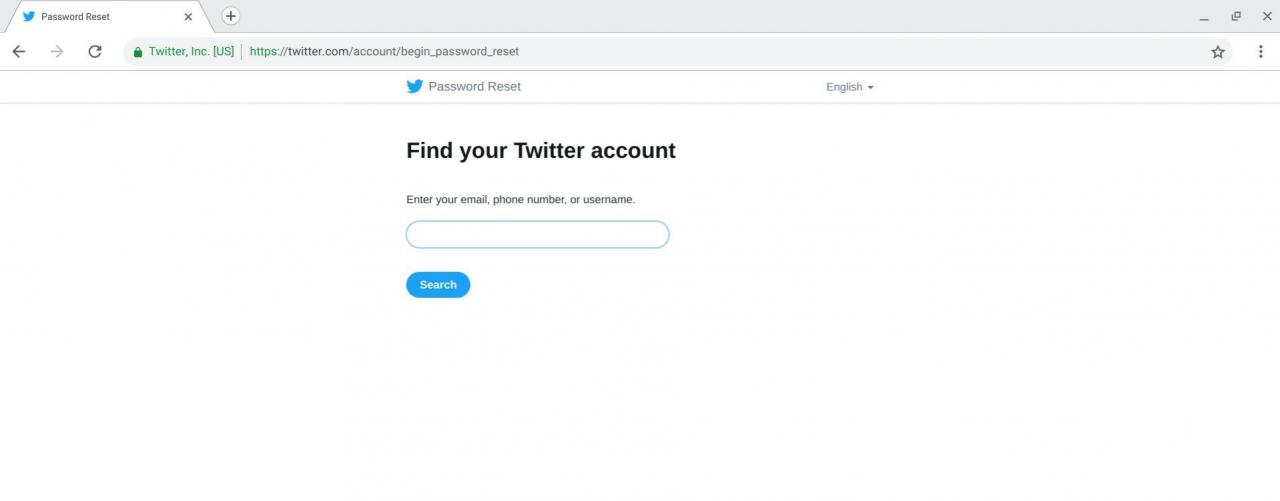
Om det behövs kan du återställa ditt Twitter-kontolösenord.
- Återställ ditt lösenord: För att göra detta, gå till Twitter-inloggningssidan i en webbläsare eller på Twitter-mobilappen för Android eller iOS och välj Glömt lösenord. För att slutföra processen för återställning av lösenord kan du behöva åtkomst till det e-postkonto som är kopplat till ditt Twitter-konto. För ytterligare hjälp med återställning av lösenord, se Twitters Hur man återställer en borttappad eller glömd lösenordshjälp.
- Låst konto: Om du eller någon annan utan framgång har försökt logga in några gånger kan Twitter låsa ditt konto. När detta har hänt måste du vänta ungefär en timme innan du försöker logga in igen. Under låset låter Twitter dig inte logga in även om du anger rätt lösenord.
- Avsängt konto: Twitter kan stänga av konton på grund av kränkande tweets, spammy beteende eller ett potentiellt säkerhetsproblem. I vissa fall kan Twitter låta dig avbryta ditt konto. Om Twitter tillåter det ser du specifika instruktioner och / eller en begäran om ytterligare information efter att du loggat in. Annars kan du behöva försöka låsa upp ditt konto eller överklaga din avstängning till Twitter.
